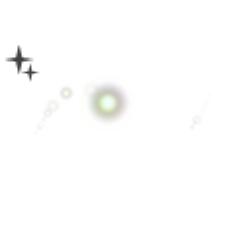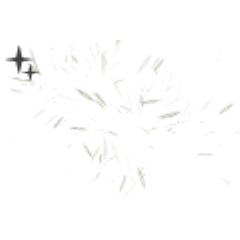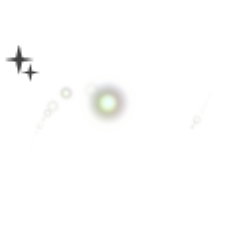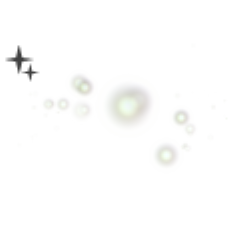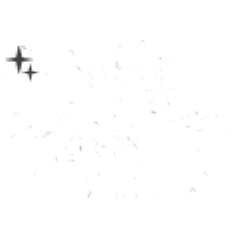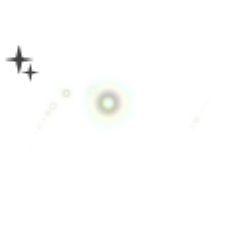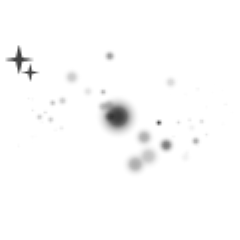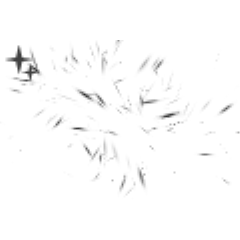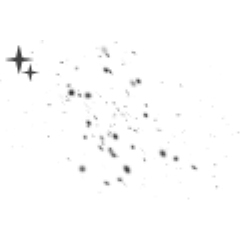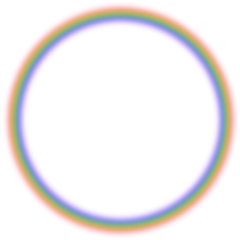Este es un pincel simple que puede dibujar destello de lente. シンプルなレンズフレアが描けるブラシです。
No era llamativo, pero quería la pintura y el acento cuando me sentía sola.


"Cómo usar el destello de la lente 1"
Este pincel es un pincel con un color desde el principio.
Cambie la configuración de la capa con este pincel con el color de fondo.
configuración de capa del sistema negro de fondo
1 Normal
2 luz lineal
3 Quemadura normal + color
4 luz lineal + quemadura de color
5 Normal + pantalla
6 normal + esquivar (emisión de luz)
7 Normal + adición (emisión de luz)
8 Normal + superposición
9 luz lineal + esquivar (emisión de luz)
10 luz lineal + Bibbit Light
configuración de capa del sistema azul de color de fondo
1 Normal
2 superposición
3 luz lineal
Luz de 4 pines
5 pantallas
6 esquivar (emisión de luz)
7 adición (emisión de luz)
Luz de 8 pines + superposición
Luz de 9 pines + esquivar (emisión de luz)
10 luz lineal + luz dura
Si el pincel tiene un efecto fuerte, ajuste la opacidad de la capa.
"Cómo usar el destello de lente 2"
1
Si establece el pincel de tipo de radiación como se muestra, será un cepillo de efecto de retroiluminación.
Si pones tu pincel de destello de lente favorito en una capa pintada con este ajuste, puedes dibujar el sol de luz de fondo y una fuente de luz fuerte.
Debido a que es un pincel usando una imagen, se convierte en una radiación clara y dura.
Cuándo usar
Desenfoque - desenfoque gaussiano o desenfoque de radiación
Por favor, adáptate.
2
Si comprueba la pulverización continua del tipo de pincel normal, la imagen de la punta del pincel saldrá continuamente.
Parece ser capaz de aplicar el efecto de la luz, etc.
3
Si desea dibujar un destello de lente continuo que aparece en la luz de fondo, es probable que mueva el pincel hacia adelante y hacia atrás.
"Lens flare Brush Use 3"
Este pincel no es sólo una imagen de color, pero se puede dibujar en el color principal y sub color de su elección.
Elija "LensFlare bicolor" si desea utilizar su color favorito.
-Los cepillos Rainbow suelen ser dos tipos de radiación.
Si desea cambiar la orientación de la imagen del arco iris,
Usualmente tipo
Cambia en la dirección en la que se mueve el pincel.
El tipo de radiación es
dirección de la propiedad de la herramienta de partículas
Paleta de detalles de subherramienta, dirección del efecto de pulverización de la partícula
Cambiar el
La imagen del arco iris no es un pincel, sino material de imagen.
Desde el brillo de la imagen que se va a utilizar
"Screen", "dodge", "addition (Light emitting)"
Cambie el efecto de capa.
Si utiliza un color más oscuro, ajuste la opacidad de la capa.


También puede expresar la luz suave y el efecto de destello de lente como se toma con una cámara de juguete.
Debido a que hago la imagen de la punta simple, puedo hacer coincidir un paisaje, un fondo, la imagen de una persona, etc. cualquier cosa.
Creo que es necesario ajustar, pero puede usarlo para la fotografía.
Debido a que la imagen es solitaria, y la imagen del pincel insiste demasiado y se amontona con este pincel, se convierte en una imagen ruidosa, tenga cuidado.
No hay muchas imágenes de punta de pincel, pero desapongo cinco tipos de ajustes para una imagen de punta de pincel.
Cuando lo uso para mí, el tiempo para volver a configurarlo cambia en gran medida es lese, y lo divide para el más corto.
Si hay alguna configuración que no necesite, elimínelas después del DL.
Cuando se creó este pincel, nació el pincel de efecto de luz que se publicó anteriormente.

Efecto luz Pincel
https://assets.clip-studio.com/ja-jp/detail?id=1731419
El material de este lugar se utiliza para la imagen dibujada en el ejemplo del uso del pincel esta vez.

Conjunto de ladrillos de material de pared
https://assets.clip-studio.com/ja-jp/detail?id=1721717
派手さはないですが、描いている絵が何か寂しい時のアクセントが欲しくて作りました。


「レンズフレア使用方法1」
このブラシは初めから色が付いているブラシです。
背景色によってこのブラシを使用したレイヤーの設定を変えることで変化します。
背景色黒系のレイヤー設定
1 通常
2 リニアライト
3 通常+焼き込みカラー
4 リニアライト+焼き込みカラー
5 通常+スクリーン
6 通常+覆い焼き(発光)
7 通常+加算(発光)
8 通常+オーバーレイ
9 リニアライト+覆い焼き(発光)
10 リニアライト+ビビットライト
背景色青系のレイヤー設定
1 通常
2 オーバーレイ
3 リニアライト
4 ピンライト
5 スクリーン
6 覆い焼き(発光)
7 加算(発光)
8 ピンライト+オーバーレイ
9 ピンライト+覆い焼き(発光)
10 リニアライト+ハードライト
ブラシの効果が強く出てしまった場合、レイヤーの不透明度を調節してください。
「レンズフレア使用方法2」
1
放射タイプのブラシを図のように設定すると逆光のような効果ブラシになります。
この設定で描いたレイヤーに好みのレンズフレアブラシを乗せると、逆光の太陽や強い光源等が描けます。
画像を使用したブラシなので、はっきりとした硬い放射線になります。
使用する時は
「ぼかし」→「ガウスぼかし」or「放射ぼかし」
等で馴染ませてください。
2
通常のブラシタイプを「連続吹き付け」にチェックを入れると、ブラシ先端画像が途切れなく連続で出て来ます。
光のエフェクト効果等に応用出来そうです。
3
逆光の時に現れる連なるレンズフレアを描きたい場合は、ブラシを往復させるよう動かすとそれらしい形になります。
「レンズフレアブラシ使用方法3」
・このブラシはカラー画像だけではなく、好みのメインカラー&サブカラーで描画できます。
好みの色を使いたいときは「lensflare bicolor」を選んでください。
・虹ブラシは通常タイプと、放射タイプの二種類です。
虹画像の向きを変えたい場合、
通常タイプは
ブラシの動かす向きで変わります。
放射タイプは
「ツールプロパティ」の「粒子の向き」
「サブツール詳細パレット」「散布効果」の「粒子の向き」
を変更してください。
・虹画像はブラシではなく画像素材となっております。
使用する絵の明るさ等から
「スクリーン」「覆い焼き(発光)」「加算(発光)」他
レイヤー効果を変更してください。
使用する時に色が濃い場合、レイヤーの不透明度を調節してください。


トイカメラで撮ったような柔らかな光やレンズフレア効果も表現出来ます。
先端画像をシンプルに作ってますので、風景や背景、人物の絵等何にでも合わせることが出来ます。
調整が必要ですが写真にも使えると思います。
画像が寂しいからと、このブラシで盛り過ぎますとブラシ画像が主張しすぎでうるさいイメージになりますので気をつけて下さい。
ブラシ先端画像は多くないですが、一つのブラシ先端画像につき5種類の設定をセットにしてます。
自分で使用する時、大きく変化する設定をしなおす時間がもったいなくて、時短の為に分けています。
要らない設定がありましたらDL後、削除してください。
このブラシを作成時、先に公開した「光効果ブラシ」が生まれました。

「光効果ブラシ」
https://assets.clip-studio.com/ja-jp/detail?id=1731419
今回ブラシ使用例に描いた絵にこちらの素材を使っています。

「壁材煉瓦セット」
https://assets.clip-studio.com/ja-jp/detail?id=1721717
lensflare lensflare
-
lensflare1 lensflare1
-
Lensflare1 spread. lensflare1 散布
-
Lensflare1 Radio 1. lensflare1 放射1
-
Lensflare1 Radio 2. lensflare1 放射2
-
Línea Lensflare1. lensflare1 流線
-
lensflare2 lensflare2
-
Lensflare2 spread. lensflare2 散布
-
lensflare2 Radio1. lensflare2 放射1
-
Lensflare2 Radio2. lensflare2 放射2
-
Lensflare2 Stream. lensflare2 流線
-
lensflare3 lensflare3
-
Lensflare3 spread. lensflare3 散布
-
Lensflare3 Radio1. lensflare3 放射1
-
Lensflare3 Radio3 Radiación 2. lensflare3 放射 2
-
Lensflare 3 aerodinámico. lensflare3 流線
-
lensflare4 lensflare4
-
Lensflare4 spread. lensflare4 散布
-
Lensflare4 Radio 1. lensflare4 放射1
-
Lensflare4 Radio 2. lensflare4 放射2
-
Lensflare4 Stream. lensflare4 流線
-
lensflare5 lensflare5
-
Lensflare5 spread. lensflare5 散布
-
lensflare5 Radio 1. lensflare5 放射1
-
Lensflare5 Radio2. lensflare5 放射2
-
Flujo Lensflare5. lensflare5 流線
-
lensflare6 lensflare6
-
Lensflare6 spread. lensflare6 散布
-
Lensflare6 Radio 1. lensflare6 放射1
-
Lensflare6 Radio2. lensflare6 放射2
-
Lensflare6 Streamline. lensflare6 流線
-
Difusión de la mezcla de Lensflare. lensflare mix 散布
-
mezcla de lensflare lensflare mix
lensflare bicolor lensflare bicolor
-
lensflare bicolor1 lensflare bicolor1
-
lenteflare bicolor1 spread. lensflare bicolor1 散布
-
lensflare bicolor1 Radio1. lensflare bicolor1 放射1
-
lensflare bicolor1 Radio 2. lensflare bicolor1 放射2
-
Lensflarebicolor1 Streamline. lensflarebicolor1 流線
-
lensflare bicolor2 lensflare bicolor2
-
lenteflare bicolor2 spread. lensflare bicolor2 散布
-
lensflare bicolor2 Radio1. lensflare bicolor2 放射1
-
lensflare bicolor2 Radio2. lensflare bicolor2 放射2
-
Lensflare bicolor2 stream. lensflare bicolor2 流線
-
lensflare bicolor3 lensflare bicolor3
-
lenteflare bicolor3 spread. lensflare bicolor3 散布
-
lensflare bicolor3 Radio 1. lensflare bicolor3 放射1
-
lensflare bicolor3 Radio 2. lensflare bicolor3 放射2
-
Lensflare bicolor3 aerodinámico. lensflare bicolor3 流線
-
lensflare bicolor4 lensflare bicolor4
-
lensflare bicolor4 dispersos. lensflare bicolor4 散布
-
lensflare bicolor4 Radio 1. lensflare bicolor4 放射1
-
lensflare bicolor4 Radio 2. lensflare bicolor4 放射2
-
Lensflare bicolor 4 aerodinámico. lensflare bicolor4 流線
-
lensflare bicolor5 lensflare bicolor5
-
lenteflare bicolor5 spread. lensflare bicolor5 散布
-
lensflare bicolor5 Radio 1. lensflare bicolor5 放射1
-
lensflare bicolor5 Radio 2. lensflare bicolor5 放射2
-
Lensflare bicolor5 aerodinámico. lensflare bicolor5 流線
-
lensflare bicolor6 lensflare bicolor6
-
lenteflare bicolor6 spread. lensflare bicolor6 散布
-
lensflare bicolor6 Radio 1. lensflare bicolor6 放射1
-
lensflare bicolor6 Radio 2. lensflare bicolor6 放射2
-
Lensflare bicolor 6 aerodinámico. lensflare bicolor6 流線
-
mezcla bicolor lensflare lensflare bicolor mix
-
mezcla bicolor de lensflare 散布 lensflare bicolor mix 散布
Arco iris rainbow